Preparar seu Slack Playground
Recuperar o Slack Playground do Trailhead
O Trailhead está integrado ao Programa para desenvolvedores do Slack. Isso nos permite oferecer um Slack Playground especial projetado para aprendizado prático. Ao conectar sua conta do Trailhead pela primeira vez, você estará inscrito no Programa para desenvolvedores do Slack, que dá acesso a uma grande variedade de recursos de desenvolvimento do Slack.
Vamos começar a usar seu Slack Playground.
- Role para baixo até a seção Challenge (Desafio) desta página onde diz Verify Step (Verificar etapa).
- O endereço de email principal do Trailhead é selecionado por padrão. Se preferir outro endereço de email que esteja associado à sua conta do Trailhead, clique no menu suspenso do email e selecione-o.
- Marque a caixa ao lado de “I accept the Slack Developer Terms of Service” (Aceito os Termos de serviço do Desenvolvedor do Slack). Opcionalmente, você pode marcar a próxima caixa para assinar o boletim informativo do Desenvolvedor do Slack.
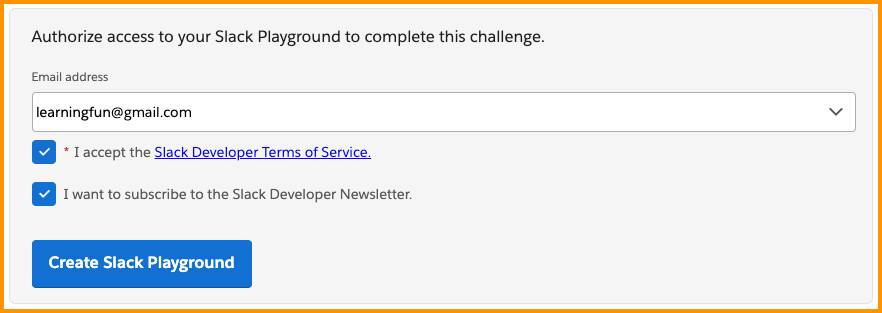
- Clique em Create Slack Playground (Criar Slack Playground). Em seguida, seu Playground é criado e a página é atualizada.
- Role para baixo até a seção Challenge (Desafio). Clique em Launch (Iniciar) para abrir seu Playground em uma nova guia.

- Como é a primeira vez que você abre seu Playground, um modal dos termos de serviço é exibido na tela. Clique em I Agree (Concordo).

Vamos acessar seu Playground!
Solicitar uma conexão com o Salesforce
Agora, você pode começar a conectar sua organização do Salesforce ao Slack. Você pode conectar até 25 organizações do Salesforce ao Slack, repetindo as etapas abaixo com outras organizações.
Quando você solicita uma conexão do Salesforce no Slack, tem a opção de escolher como as contas de seus membros do Slack e do Salesforce serão conectadas. Você tem a opção de configurar automaticamente as contas de membros usando os campos Email ou SAML NameID. No caso deste projeto, você configurará manualmente as contas de usuário usando suas credenciais de administrador. Você se lembra da URL do domínio que recuperou da sua organização do Agentforce na etapa anterior? Use-a nesta seção.
- No Slack Playground, clique no nome do seu workspace para exibir o menu suspenso.
- Navegue até Tools & settings (Ferramentas e configurações) | Manage Salesforce Organizations (Gerenciar organizações do Salesforce) para acessar a página de organizações do Salesforce.
- Clique no botão Connect Salesforce Org (Conectar organização do Salesforce), no canto superior direito da página.
- Cole a URL do domínio no campo para que a organização do Salesforce faça a conexão.
- Desmarque o botão para Map user accounts automatically (Mapear contas de usuário automaticamente).
- Clique em Request Connection (Solicitar conexão). Você receberá uma resposta informando que a solicitação foi enviada para o administrador do Salesforce. Você!
- Clique em OK.
A integração está em andamento. Em seguida, aceite a conexão no Salesforce.
Recurso
